
Criptografe e proteja um dispositivo de armazenamento com senha no Utilitário de Disco do Mac
Quando você formata um dispositivo de armazenamento interno ou externo, é possível criptografá-lo e protegê-lo com uma senha. Se você criptografar um dispositivo interno, precisa inserir uma senha para acessá-lo e para acessar suas informações. Se você criptografar um disco externo, precisa inserir a senha quando conectar o dispositivo ao computador.
se você criptografar um dispositivo de armazenamento externo, não será possível conectá-lo a uma estação base AirPort para fazer backups do Time Machine.
ADVERTÊNCIA: Para criptografar e proteger o dispositivo com uma senha usando o Utilitário de Disco, você precisa excluí-lo primeiro.
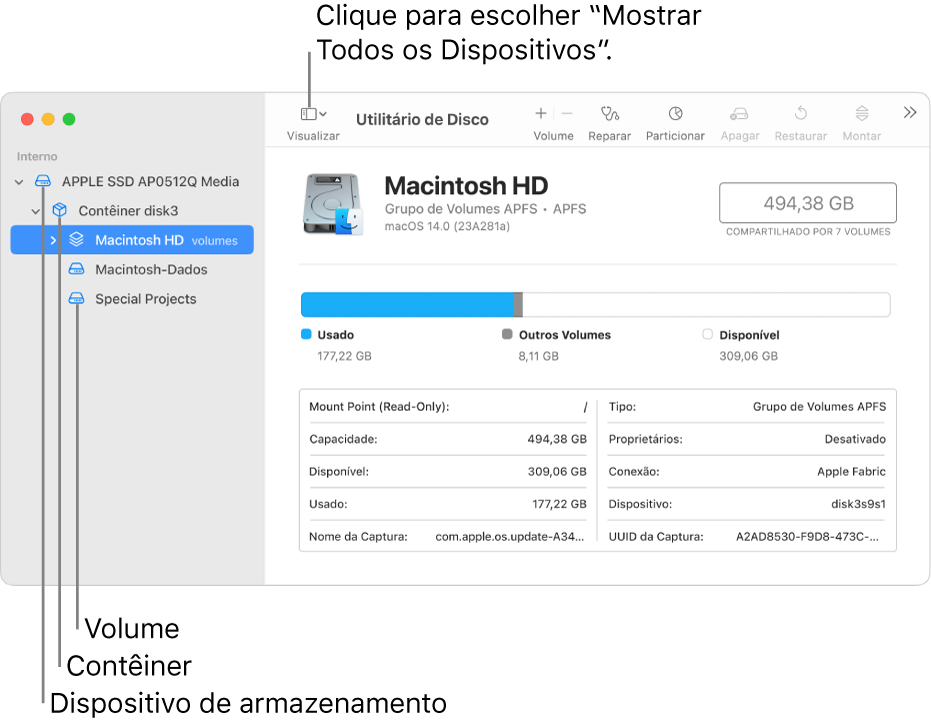
Abra o Utilitário de Disco para mim
Se o dispositivo possuir arquivos que você deseja salvar, copie-os para outro dispositivo de armazenamento ou volume.
No app Utilitário de Disco
 do Mac, escolha Visualizar > Mostrar Todos os Dispositivos.
do Mac, escolha Visualizar > Mostrar Todos os Dispositivos.Se o Utilitário de Disco não estiver aberto, clique no ícone do Launchpad
 no Dock, digite “Utilitário de Disco” no campo de Busca e clique no ícone do Utilitário de Disco
no Dock, digite “Utilitário de Disco” no campo de Busca e clique no ícone do Utilitário de Disco  .
.Na barra lateral, selecione o dispositivo de armazenamento que deseja criptografar.
Clique no botão Apagar
 na barra de ferramentas.
na barra de ferramentas.Digite um nome para o volume.
Clique no menu local Esquema e escolha “Mapa de Partição GUID”.
Clique no menu local Formato e escolha um formato de sistema de arquivos criptografado.
Digite e confirme uma senha e clique em Escolher.
Para alterar a senha mais tarde, selecione o volume na barra lateral e escolha Arquivo > Alterar Senha.
(Opcional) Se disponível, clique em “Opções de Segurança”, use o controle deslizante para escolher quantas vezes gravar sobre os dados apagados e clique em OK.
As opções de apagamento seguro estão disponíveis apenas para alguns tipos de dispositivos de armazenamento. Se o botão “Opções de Segurança” não estiver disponível, não será possível usar o Utilitário de Disco para realizar um apagamento seguro no dispositivo de armazenamento.
Clique em Apagar e clique em OK.
Você pode ativar o FileVault no ajuste Privacidade e Segurança para criptografar seus dados sem apagá-los (consulte Criptografe os dados do Mac com o FileVault).
Você também pode criptografar um disco e protegê-lo com uma senha sem apagá-lo. Consulte Proteja as informações do Mac com criptografia.